| Win11的dev通道更新Build23493版本后启用Windows Copilot的解决办法 | 您所在的位置:网站首页 › windows版本过低怎么更新 › Win11的dev通道更新Build23493版本后启用Windows Copilot的解决办法 |
Win11的dev通道更新Build23493版本后启用Windows Copilot的解决办法
|
博客嘛,多偷懒少打字,先上图:
首先是微软宣布了对dev通道版本推送了Windows Copilot for Windows 11,但是相信像我这样的小白想体验又对win一窍不通的人应该也有不少,经历了一次重装,五次版本的回退再更新后终于成功,所以下面简单介绍一下我的解决办法。 效果图:
首先当你的版本没有达到Build 23493的时候先不要更新,先把区域设置成美国,时区应该不用管(这里我用的是北京时区),语言也换成了美式英语(理论上中文也可以,不过我感觉对我来说中英文影响不大)
然后开启魔法选择美国节点开全局代理,接着更新到最新版本23493
然后是启用功能,这里我使用了更无脑的vive工具,有一定基础的可以下载vive后直接用代码运行(可参考B站博主的教程自言者一么-imgradeone ,感谢教程的提供者)【NTDEV】如何在 Windows 11 Insider Dev build 23493 中强制启用 Windows Copilot_哔哩哔哩_bilibili 附下载链接: https://objects.githubusercontent.com/github-production-release-asset-2e65be/453796539/c647ff69-0ec2-4f06-9382-216b84853449?X-Amz-Algorithm=AWS4-HMAC-SHA256&X-Amz-Credential=AKIAIWNJYAX4CSVEH53A%2F20230701%2Fus-east-1%2Fs3%2Faws4_request&X-Amz-Date=20230701T121344Z&X-Amz-Expires=300&X-Amz-Signature=a1ede228f8aa5bf95b625850f91c552df429994a2ca4908ae71117e61ed2f72b&X-Amz-SignedHeaders=host&actor_id=121916532&key_id=0&repo_id=453796539&response-content-disposition=attachment%3B%20filename%3DViVeTool.GUI.Setup.exe&response-content-type=application%2Foctet-stream
然后就是一直next,最后finish,操作非常简单,安装完成后会在桌面创建快捷方式(只要安装的时候别给取消了)
然后把下面的编号的功能挨个开启: id:44774629 id:44850061 id:44776738 id:42105254 id:41655236 把数字复制粘贴进去选择Activate Feature 剩下的四个同理,按照同样的流程挨个操作一遍,然后右键底部任务栏打开任务管理器(快捷键之类的也行),找到Windows Explorer这个进程,重新启动一下(吐槽一下dev的6月16号的版本中我刚开机explorer.exe 就崩溃了害的我重装了系统,不过这个版本修复了,所以使用预览版还是需谨慎)
然后重新启动,如果everything is ok 的话我们的界面就会出现Copilot的图标了,点击或者ctrl+c就能启动(此处依然需要保证开启魔法,微软账户的new bing可用,然后就可以正常开启,如果先打开Windows Copilot再开启魔法的话右上角三个点选择刷新就好了) 然后就可以快乐的随便体验啦,速度还是比较快的,虽然目前还停留在魔改版的Bing AI阶段
最后附上微软对这个版本的介绍博客文章: Announcing Windows 11 Insider Preview Build 23493 | Windows Insider Blog --- 宣布 Windows 11 Insider Preview Build 23493 | Windows 预览体验成员博客
|
【本文地址】

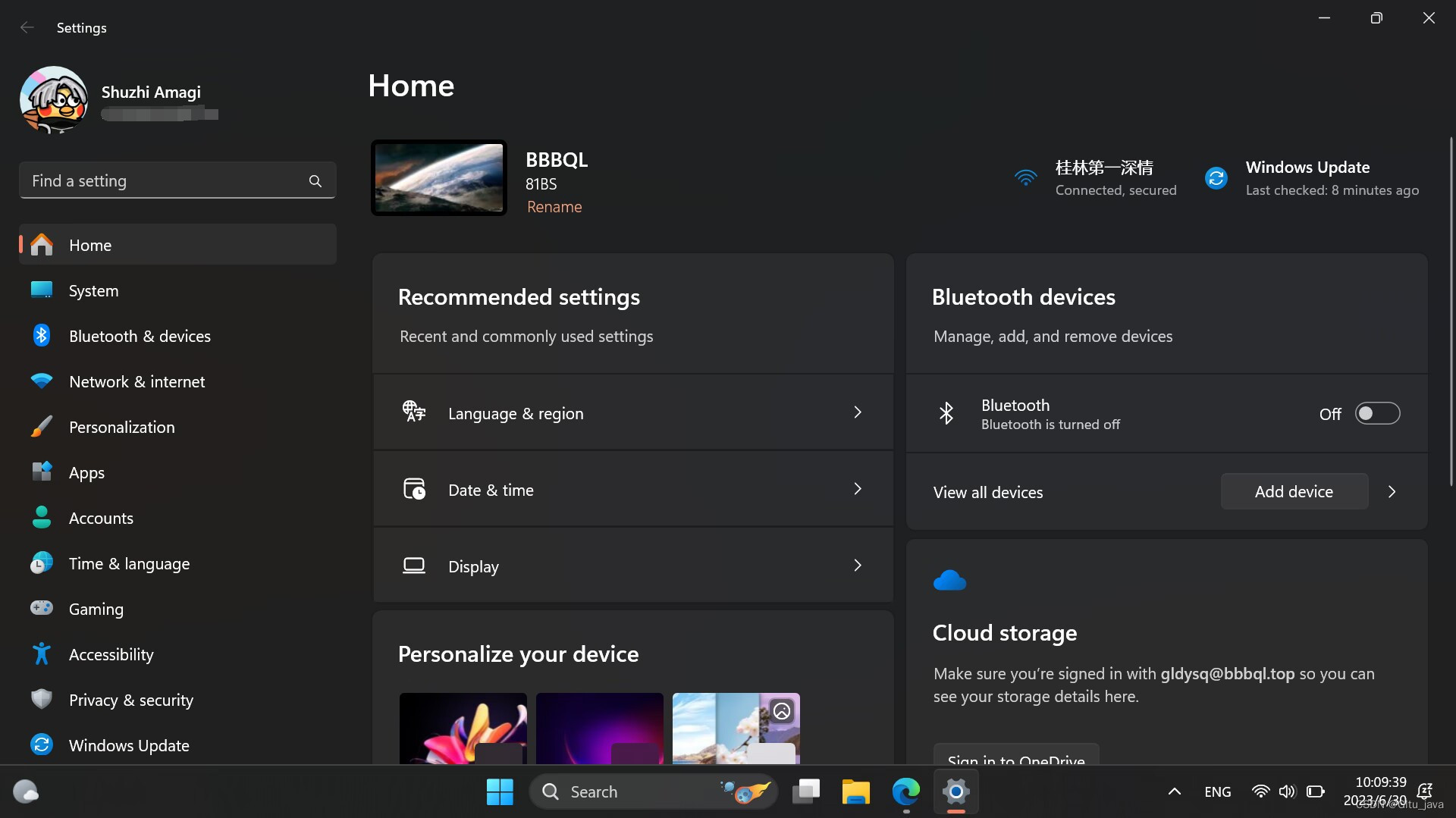



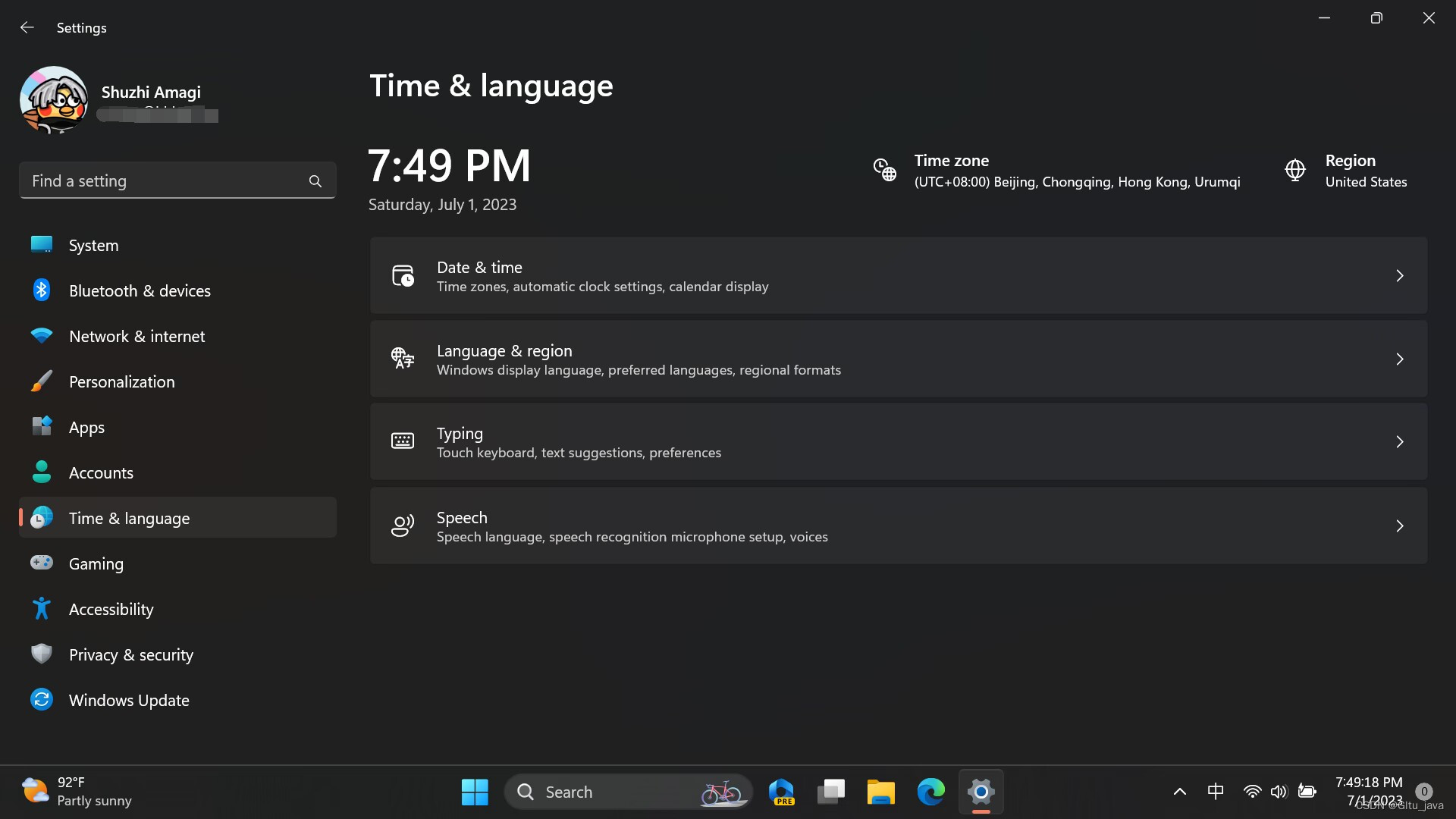
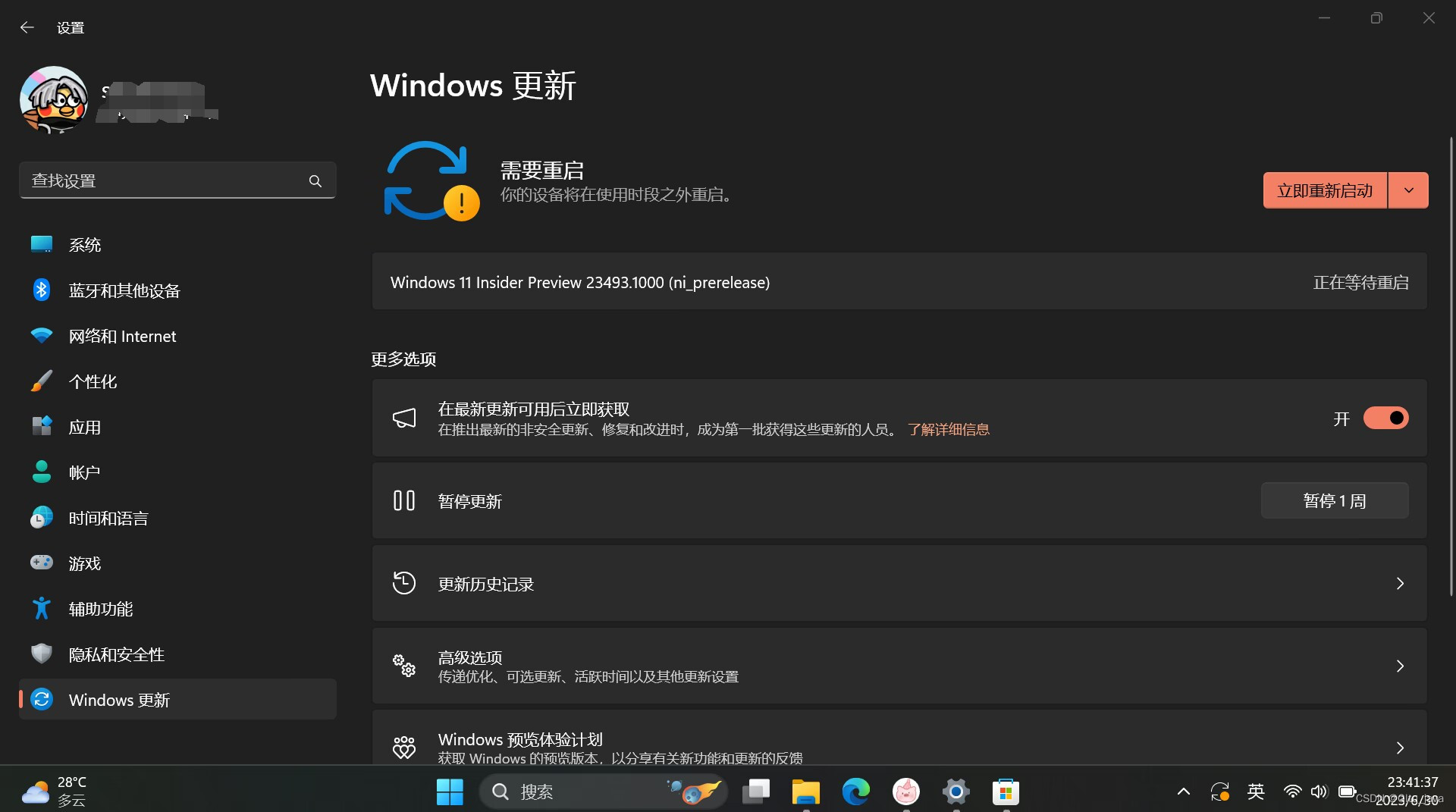


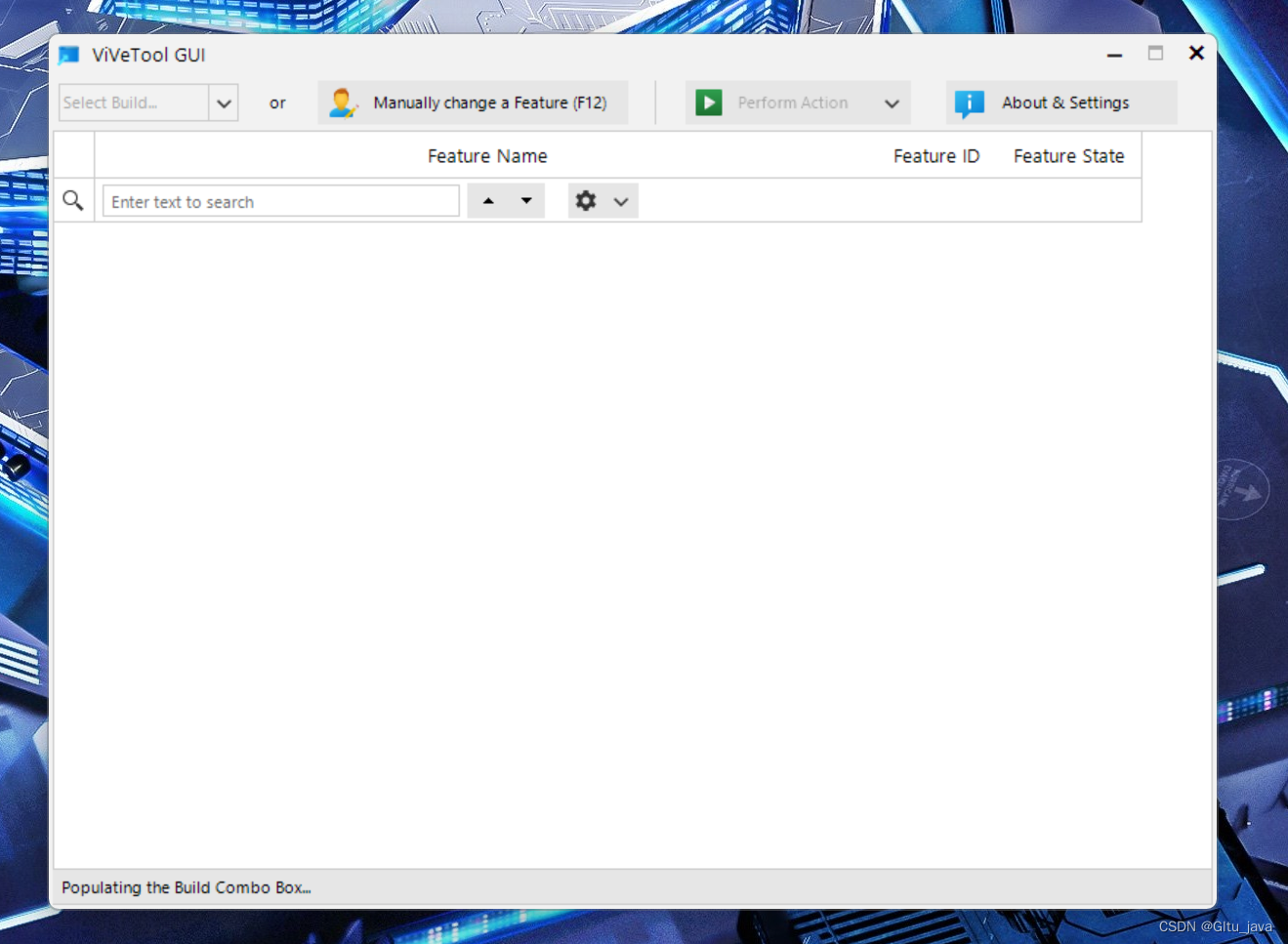 点击Manually change a Feature选项(或者直接按F12)
点击Manually change a Feature选项(或者直接按F12)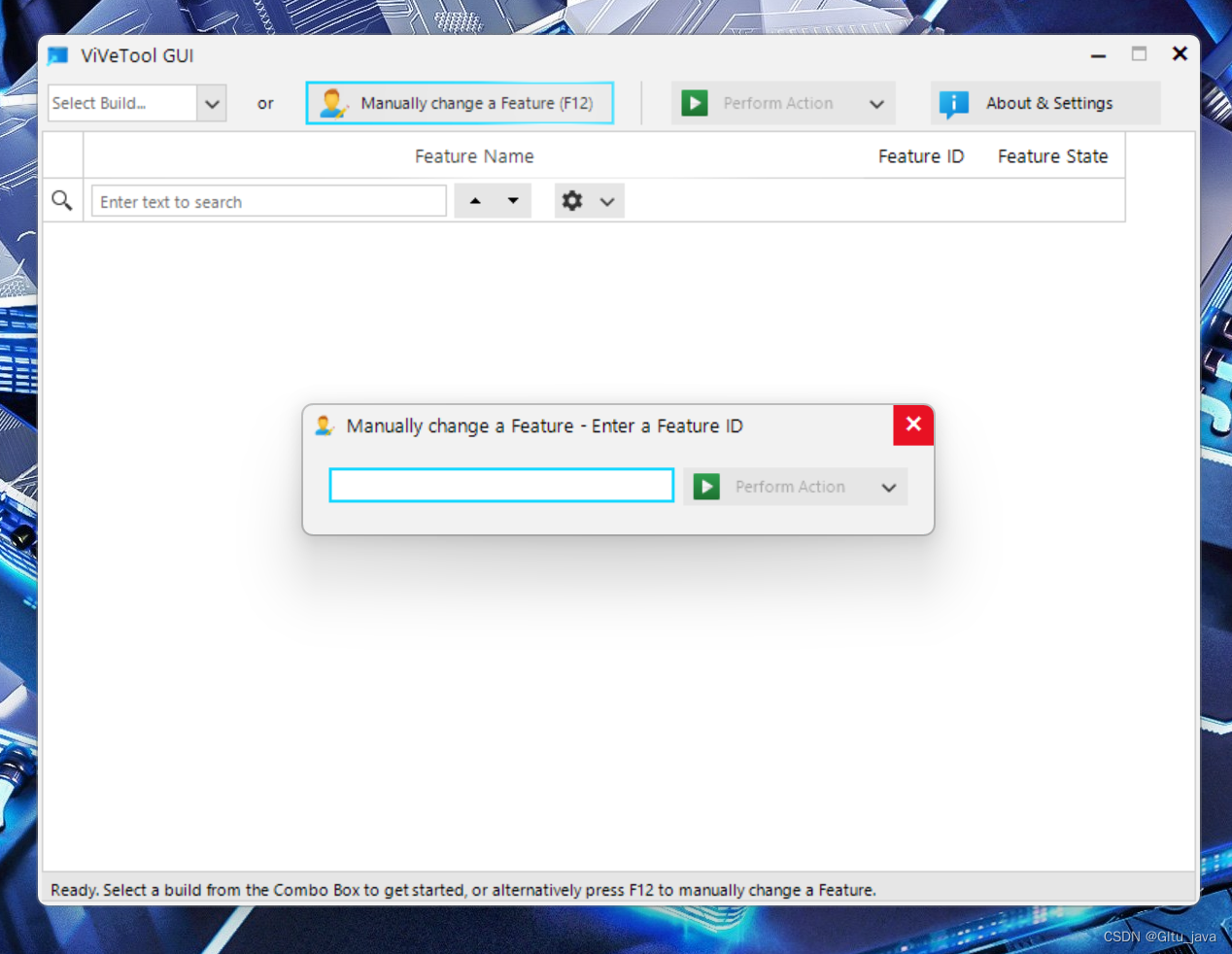


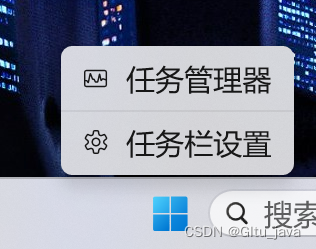

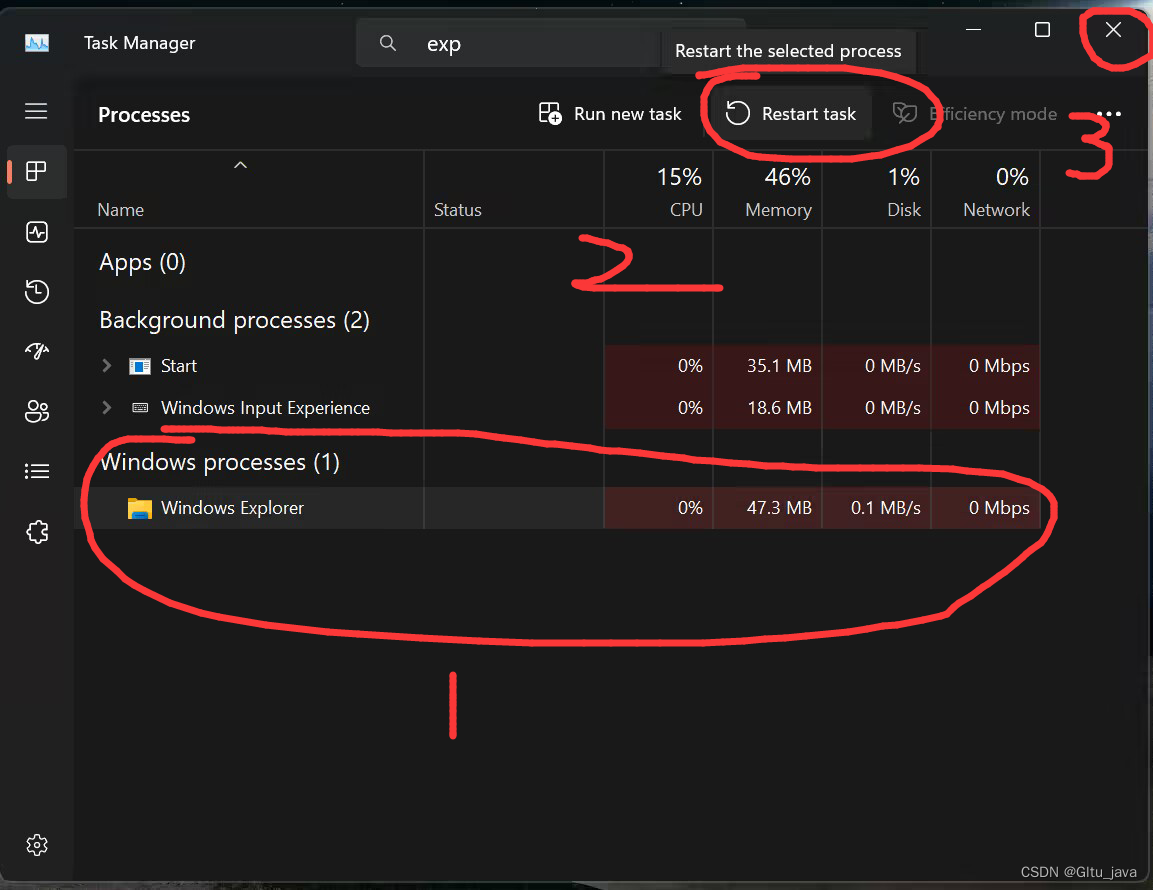
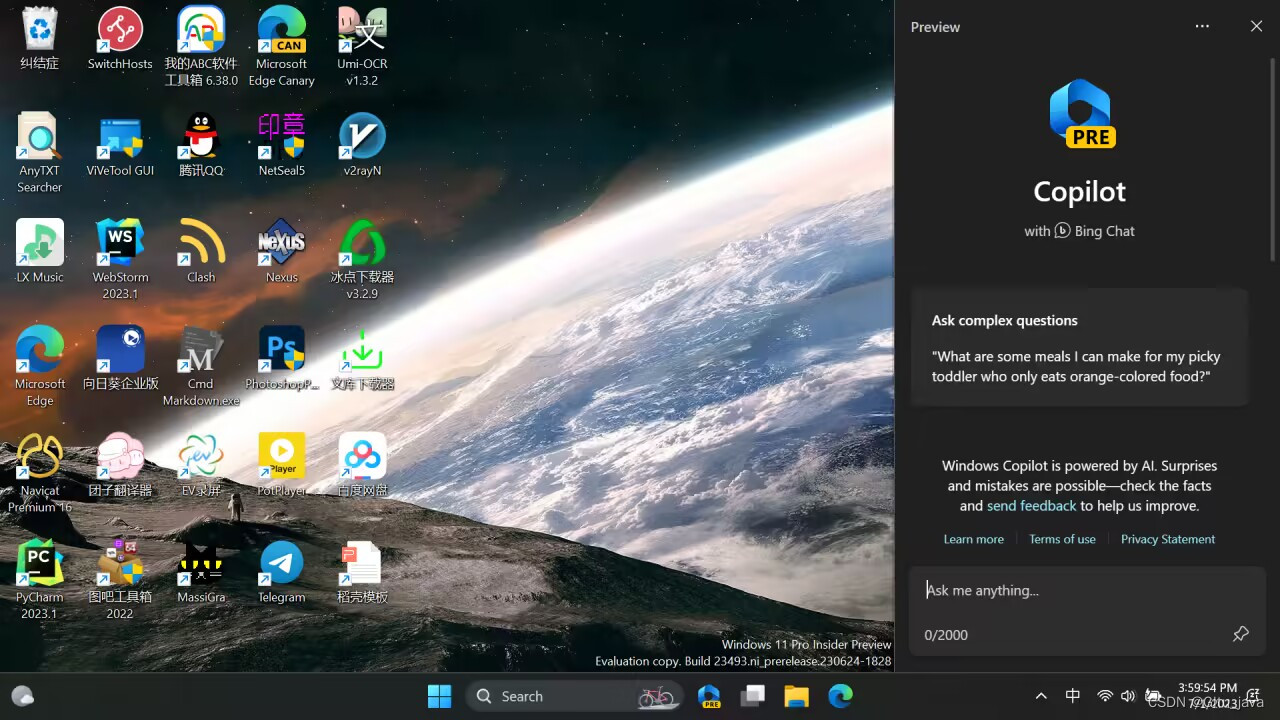
 可以和edge联动
可以和edge联动 复制链接会问你是否需要搜索
复制链接会问你是否需要搜索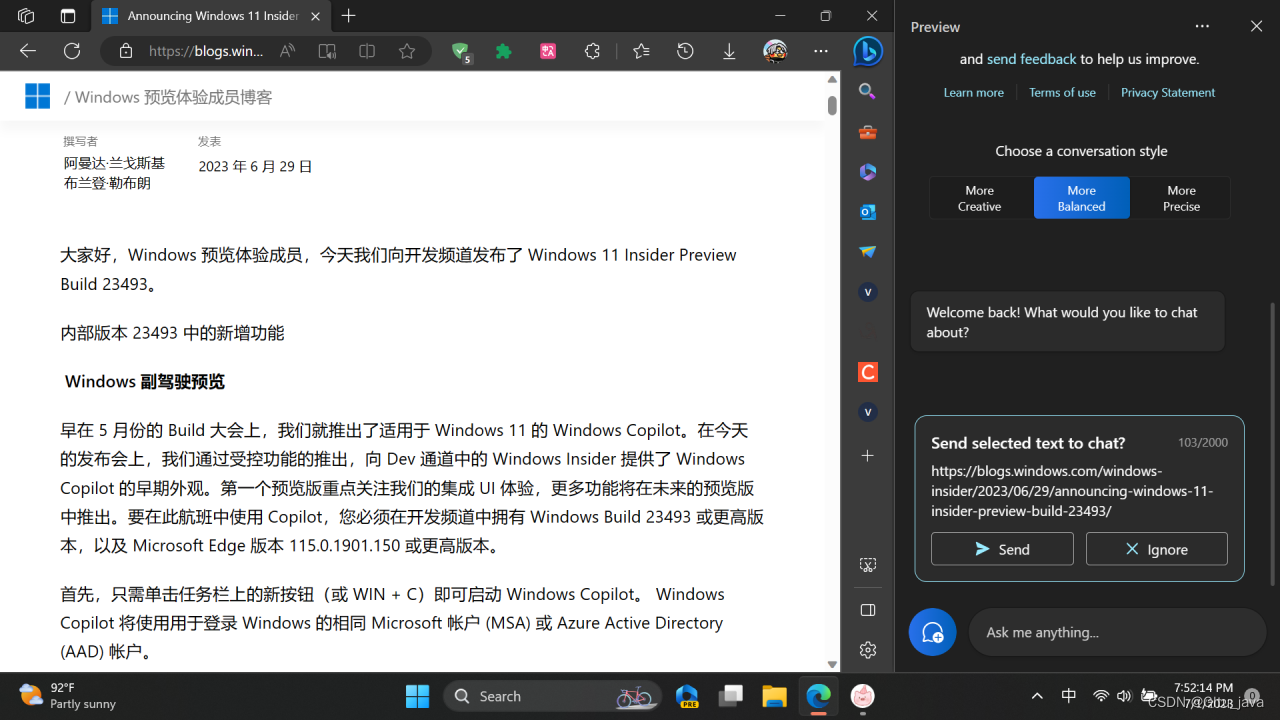 选中文本也会问你是否需要搜索
选中文本也会问你是否需要搜索 还有更多功能就让大家自己去探索吧,拜拜咯。
还有更多功能就让大家自己去探索吧,拜拜咯。